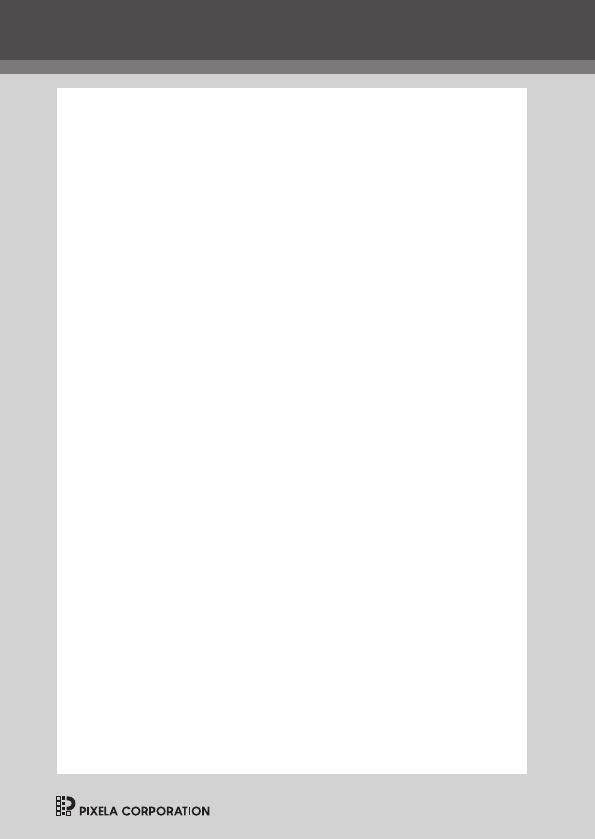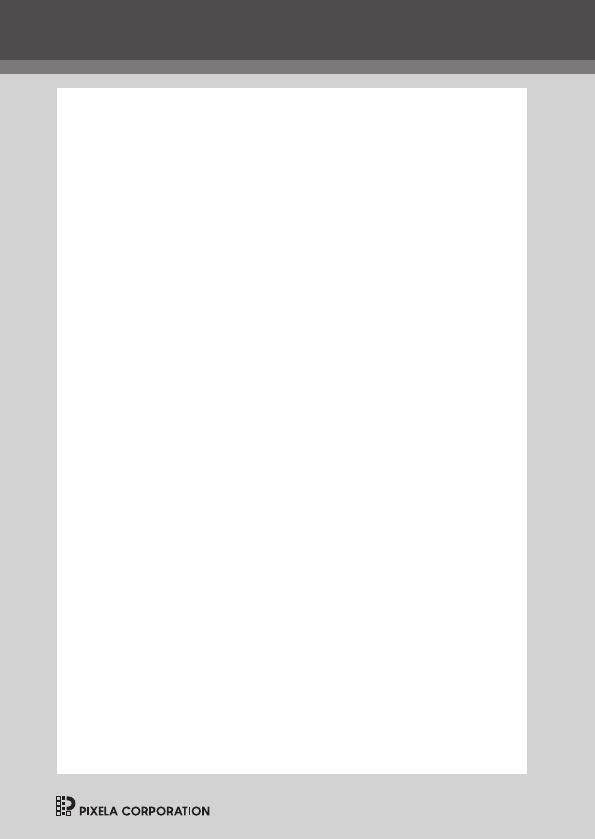
20
Transfer Utility LE Průvodce spuštěním
Po stažení softwaru PIXELA Transfer Utility LE z webových
stránek společnosti PIXELA a instalaci do počítače se systémem
Windows / Mac OS můžete nahrané filmy AVCHD snadno
přenášet dopočítače. Kdispozici jsou následující funkce.
Podrobné informace kpoužívání tohoto softwaru naleznete na
webových stránkách společnosti PIXELA (odkaz je uveden níže).
• Uložení filmů do počítače
Filmy AVCHD si můžete ukládat do počítače.
• Přenos hudebních souborů za účelem přehrávání
shudbou na pozadí
Hudební soubory můžete využít jako hudbu na pozadí při
přehrávání záznamů na videokameře. Přeneste hudební
soubory do paměti obsahující záznamy, které chcete přehrávat.
– e Hudební soubory byly předinstalovány
dovestavěné paměti a obnoví se při inicializaci paměti.
– Hudební soubory můžete přenést na paměťovou kartu
připojenou k počítači.
Podrobné informace o stahování a přenosu hudebních
souborů naleznete vnávodu kpoužívání videokamery
(soubor PDF*, ; Stahování hudebních
aobrazovýchsouborů).
Stažení softwaru: Software si můžete stáhnout zwebových
stránek společnosti PIXELA. Podle instrukcí na níže uvedených
webových stránkách stáhněte a otevřete komprimovaný
soubor, který obsahuje modul pro instalaci a návod k používání
(souborPDF*).
http://pixela.jp/cetule_dl/